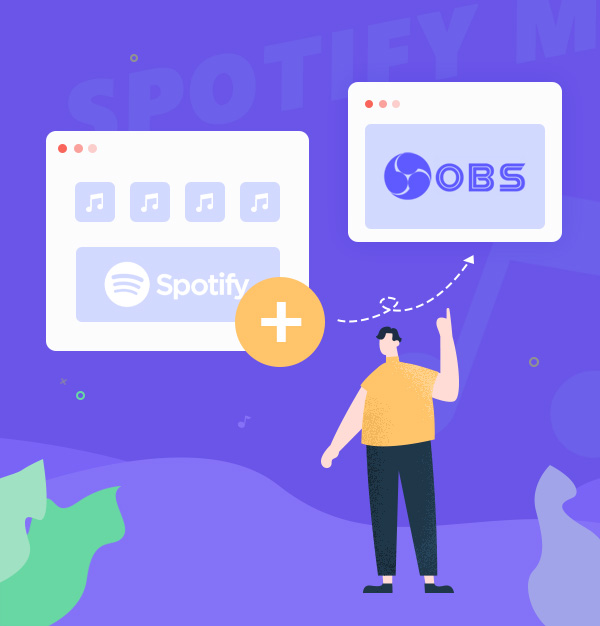
Hoe voeg je Spotify-nummers toe aan OBS Studio
Met deze stapsgewijze handleiding kun je 2 methoden gebruiken om Spotify-muziek naar OBS te streamen.
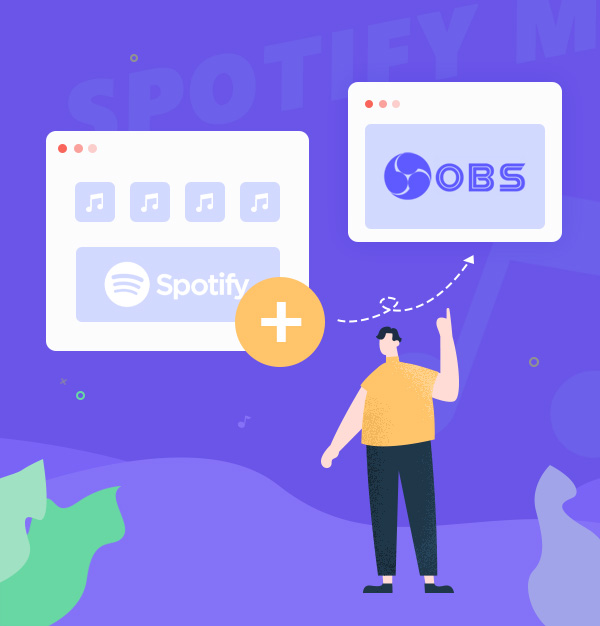
Met deze stapsgewijze handleiding kun je 2 methoden gebruiken om Spotify-muziek naar OBS te streamen.
OBS (Open Broadcast Software) is een gratis open-source software voor videoregistratie en live video-communicatie. Het heeft verschillende functies en wordt veel gebruikt voor videocaptatie, live streaming en andere toepassingen. Met perfecte multi-threaded optimalisatie is het niet snel vatbaar voor crashes. Bovendien is de interface beknopt en gebruiksvriendelijk, zelfs voor nieuwkomers.
Vandaag gaan we een vraag verkennen die veel OBS-gebruikers interesseert. Namelijk, hoe je eenvoudig Spotify-muziek aan OBS Studio kunt toevoegen. Het volgende artikel zal je twee methoden leren om deze vraag op te lossen. Methode één is om Spotify-muziek af te spelen via OBS Window Capture en methode twee is om Spotify-nummers te importeren naar OBS Studio. Laten we beginnen!
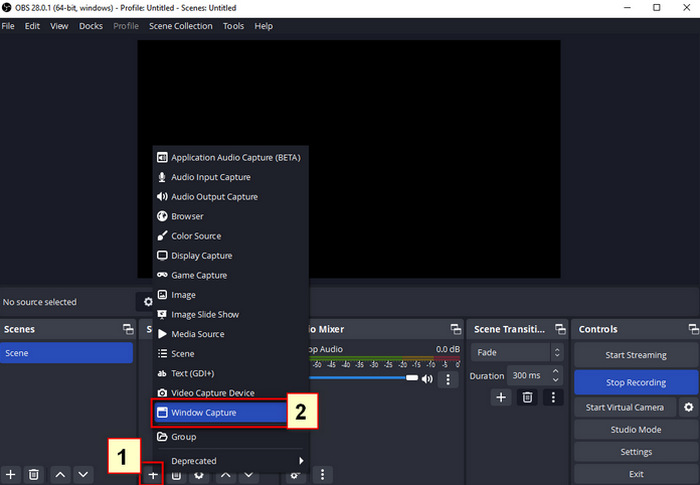
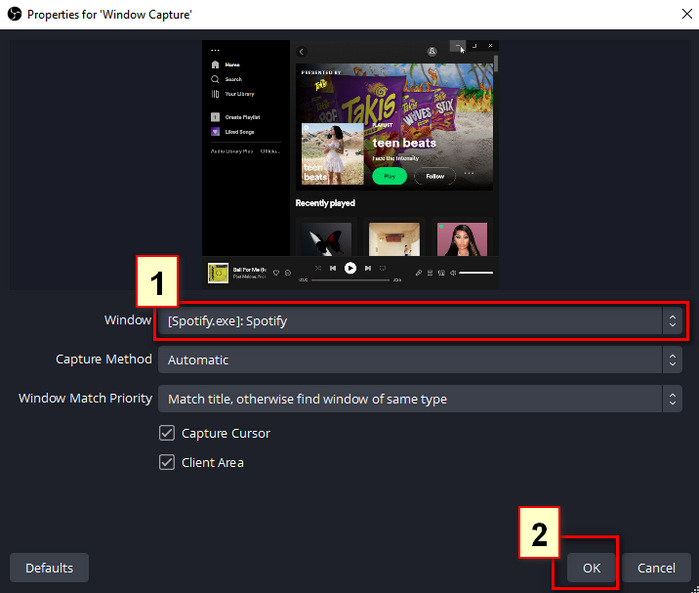
Nu kun je Spotify slepen om de plaatsing aan te passen, en je kunt ook op "Alt" drukken om het overbodige deel ervan weg te snijden.
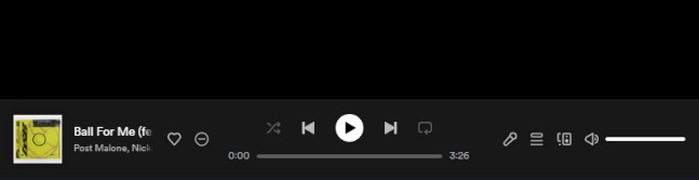
Opmerking: Methode 1 is de eenvoudigste en je hoeft geen andere apps te installeren om je te helpen. Er zijn echter twee nadelen aan deze methode. De eerste is dat je, omdat je "Window Capture" in OBS gebruikt, alleen de nummers kunt laten zien die Spotify op dat moment afspeelt. Het tweede is dat vanwege bepaalde beperkingen niet alle nummers kunnen worden afgespeeld. Daarom raden we je methode 2 aan, die 100% werkt. Als je hierin geïnteresseerd bent, lees dan verder!
Als je de beperkingen van Methode 1 onaanvaardbaar vindt en de Spotify-nummers niet alleen naar OBS Studio maar ook naar andere videosoftware wilt importeren, dan is Methode 2 de beste oplossing voor jou. In Methode 2 moeten we eerst Spotify-nummers opslaan als MP3-bestand en ze vervolgens toevoegen aan OBS om af te spelen. Hiervoor gebruiken we een betrouwbaar programma voor het downloaden van Spotify-muziek genaamd AudiFab Spotify Music Converter om Spotify-nummers naar MP3 te converteren.
AudiFab Spotify Music Converter helpt zowel Spotify Premium- als Spotify Free-gebruikers om snel talloze Spotify-nummers als lokale bestanden te downloaden voor offline luisteren. Het kan Spotify-afspeellijsten, albums en podcasts converteren naar MP3/AAC/WAV/FLAC/AIFF/ALAC met ID3-tags, zoals titel, artiest, etc.
Bovendien hoef je je geen zorgen te maken over verlies van geluidskwaliteit, want AudiFab zal je helpen 100% van de originele geluidskwaliteit te behouden. Ook zijn er enkele handige tools in AudiFab, zoals het converteren van je lokale audiobestanden naar MP3/M4A/FLAC/WAV/OGG/AIFF, het branden van muziek naar cd of het bewerken van de ID3-tags. Het is vermeldenswaard dat nadat de nummers succesvol zijn geconverteerd, je ze met 1 klik kunt uploaden naar iTunes/Music.

Laten we nu eens gedetailleerd bekijken hoe AudiFab werkt.
Start AudiFab Spotify Music Converter
Open AudiFab Spotify Music Converter. Klik op App en u gaat naar de hoofdinterface zoals hieronder weergegeven.
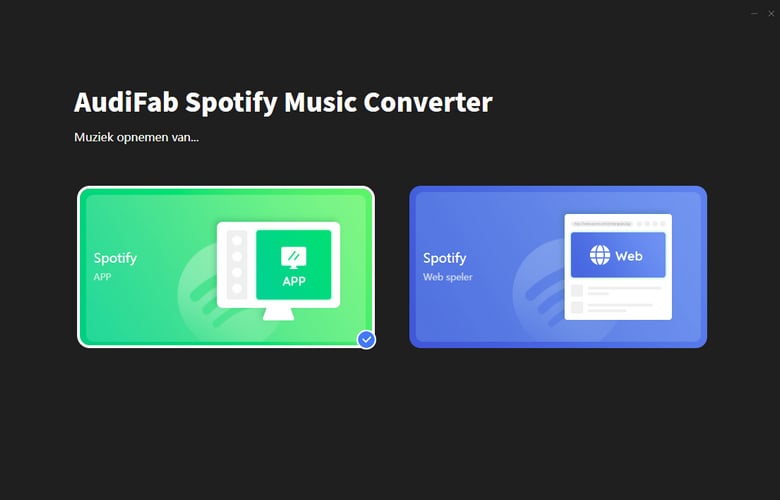
Tips: Op Mac, gebruik Web, want dit staat snelle muziekconversie toe.
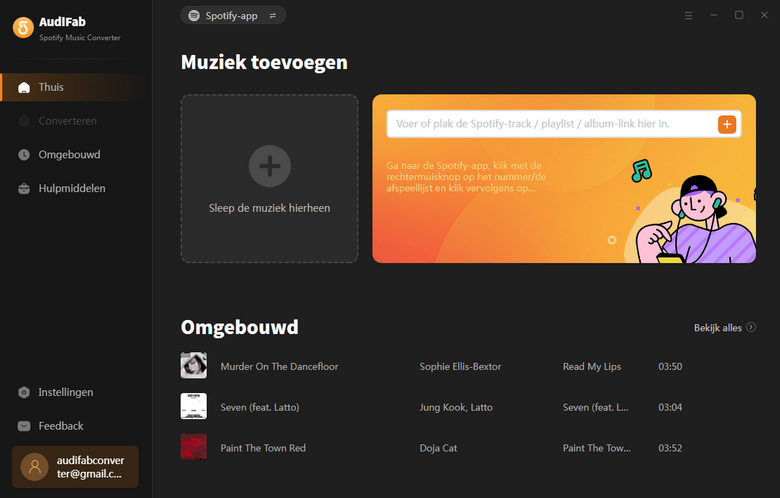
Nummers van Spotify toevoegen aan AudiFab
Sleep eenvoudigweg de nummers van Spotify naar AudiFab. Vink de nummers aan die je op OBS wilt afspelen en klik op "Toevoegen" om klaar te zijn om te converteren.
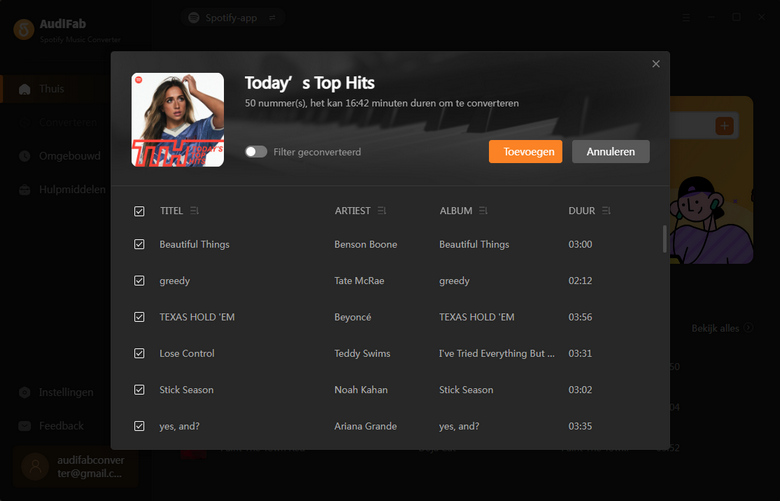
Klik op het instellingen icoon linksonder om het instellingenvenster te openen. Je kunt MP3/WAV/FLAC/AAC kiezen als uitvoerformaat. Al deze formaten worden ondersteund door OBS. Hier kiezen we MP3 als voorbeeld. Je kunt hier ook andere uitvoerinstellingen selecteren.
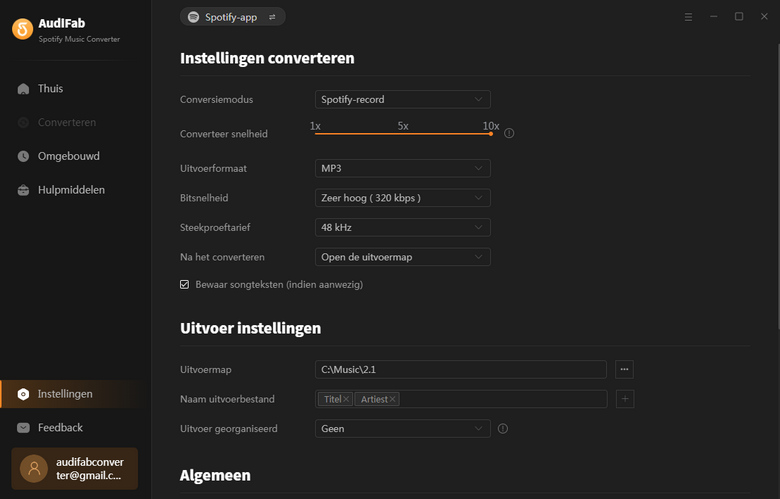
Begin met het converteren van Spotify naar MP3
Tik eenvoudigweg op de "Converteren" optie linksbovenaan op het startscherm om liedjes te downloaden en te converteren voor OBS Studio.
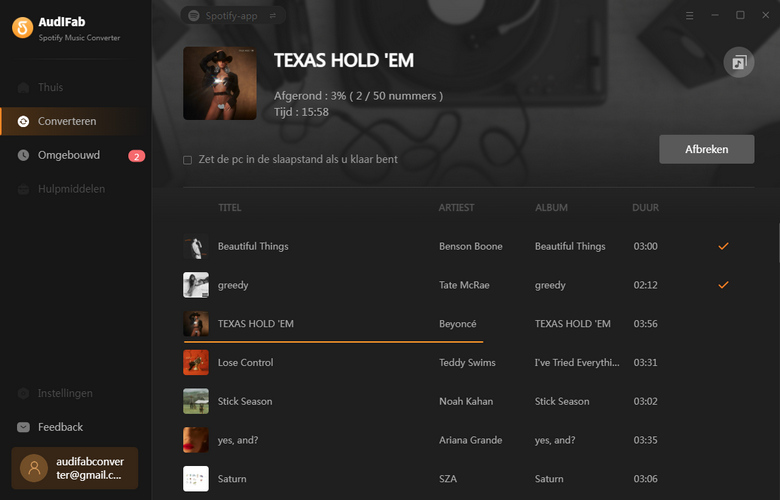
Controleer de Spotify Downloads
Nadat de conversie is voltooid, ga naar de map die je hebt ingesteld in Stap 3 om je downloads te vinden. Je kunt zien dat de Spotify-nummers die je op OBS wilt afspelen zijn opgeslagen als MP3. Het is tijd om deze MP3-bestanden op OBS te plaatsen.
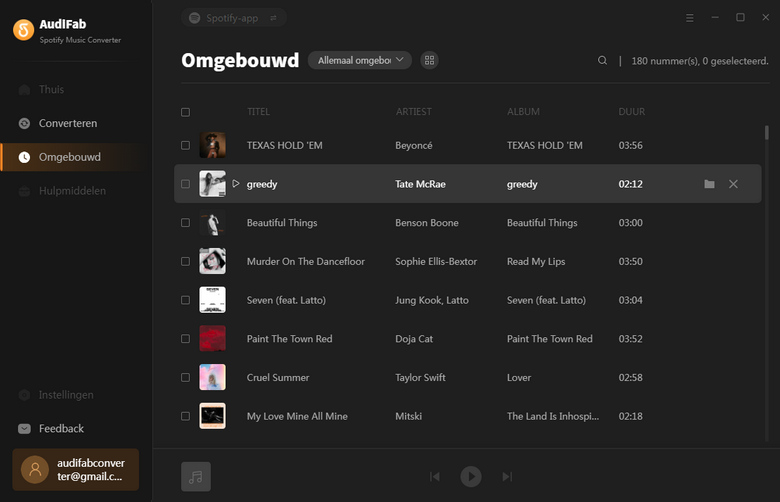
Importeer de Spotify Downloads naar OBS Studio
Open OBS Studio.
Klik op "+" in de bronkolom linksonder.
Kies "Media Source" > Voer de naam van de Media Source in > Klik "OK".
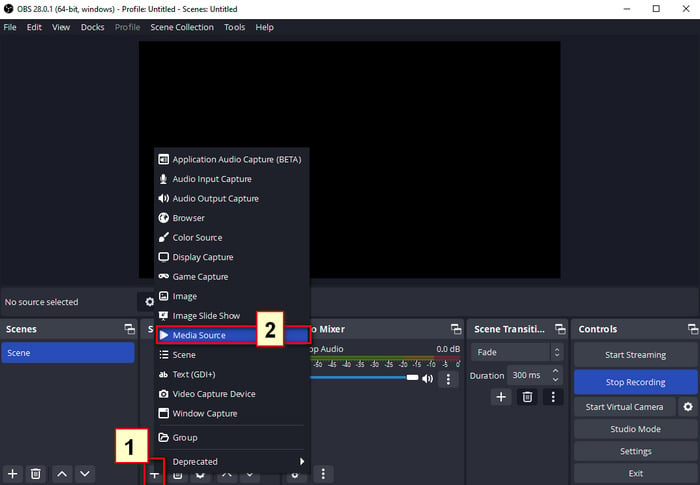
Klik op "Bladeren" > Zoek je Spotify-downloads > Klik op "Openen"
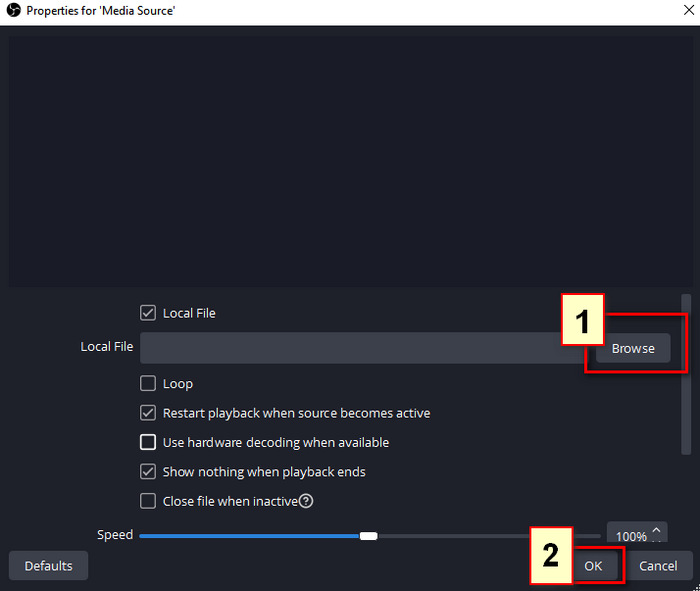
Pas instellingen aan > Klik op "OK"
De Spotify-nummers zijn toegevoegd aan OBS Studio via de bovenstaande stappen, je kunt elke Spotify-muziek gebruiken als achtergrondmuziek wanneer je nu video opneemt of live streamt.
Zoals hierboven vermeld, zijn er twee methoden om je te helpen Spotify-nummers af te spelen op OBS Studio. En Methode 2 is de perfecte manier om toe te passen op alle Spotify Premium- of Spotify-gebruikers, dat wil zeggen Spotify-nummers downloaden als een MP3-bestand op uw pc/Mac met AudiFab Spotify Music Converter en vervolgens de gedownloade nummers importeren naar OBS Studio.
AudiFab Spotify Muziek Converter is gratis uit te proberen. Het kan gratis worden gedownload en converteert de eerste minuut van elk audiobestand voor sample testing. Als het programma aan uw behoeften voldoet, kunt u een licentie aanschaffen om de tijdsbeperking op te heffen.
Muziek is de grootste communicatie ter wereld en hier zijn enkele artikelen die je kunnen helpen om meer van muziek te genieten.